myeclipse是一款非常专业实用的企业级集成开发环境,该软件界面简单清爽,给用户提供了相当完备的编码、调试、测试和发布功能,深受java爱好者以及部分软件开发商的喜爱,是目前比较流行的web应用服务器。我们在使用这款软件进行编程开发的时候,创建web项目是我们常常需要做到的操作。但是这款软件是一款专业性很强的软件,在操作使用方面难度较大,因此有很多朋友不知道怎么创建项目。那么接下来小编就给大家详细介绍一下myeclipse创建web项目的具体操作方法,有需要的朋友可以看一看。
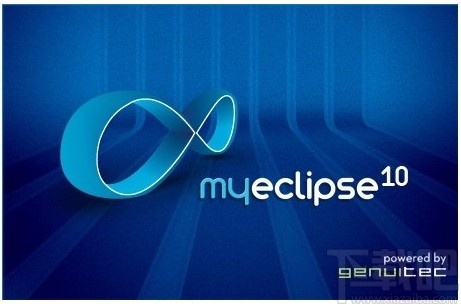
1.首先打开软件,找到软件界面左上方的空白区域,我们用鼠标右击该区域会出现一个下拉框。
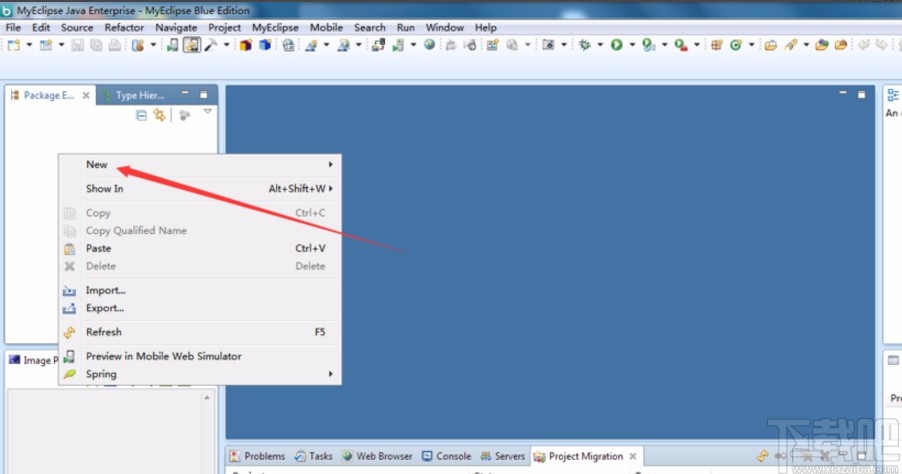
2.我们在下拉框中选择“New”选项,并在其旁边的子下拉框中选择“Web Project”选项。
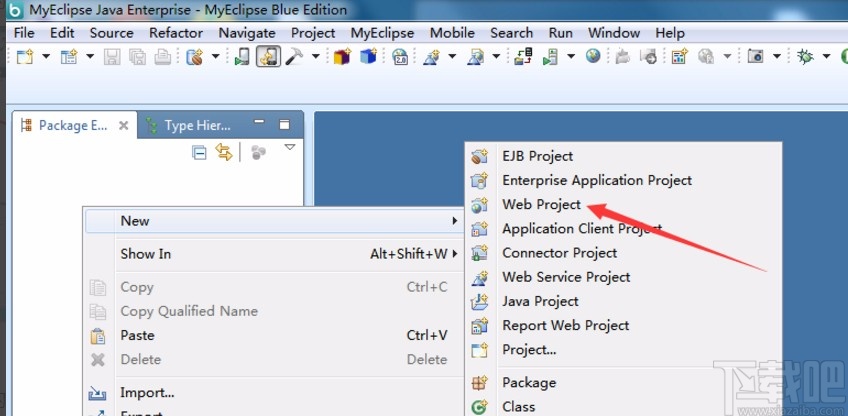
3.然后界面上就会出现一个新建web项目窗口,如下图所示,大家可以作为参考。
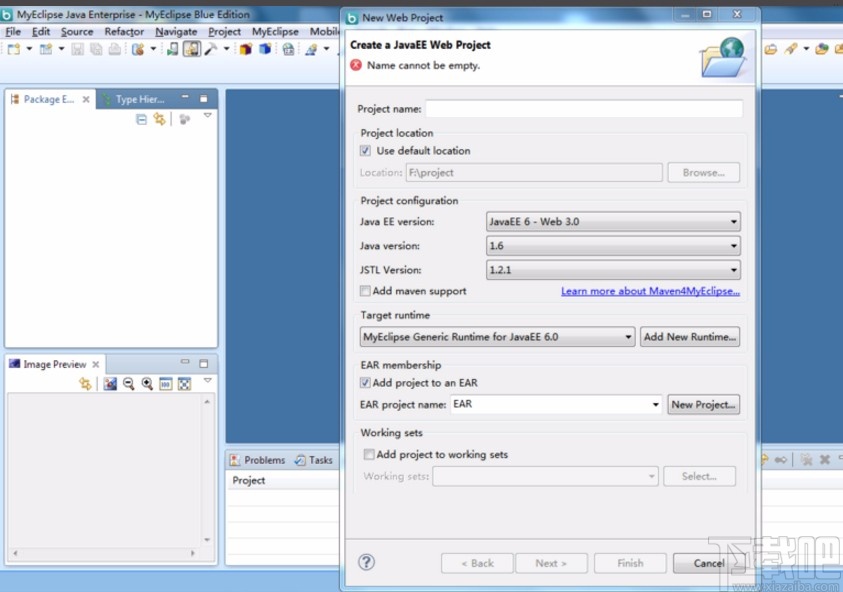
4.接着在窗口上方找到“Project name”选项,在该选项后面的文本框中输入项目名称,再点击窗口底部的“Next”按钮即可。
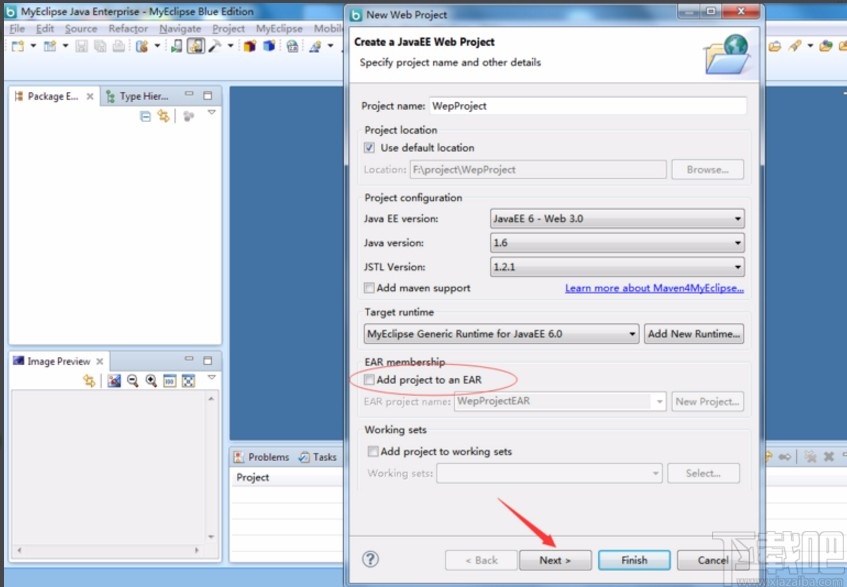
5.接下来进入到Java页面,页面下方的文本框中显示了项目输出的目录;我们点击页面底部的“Next”按钮进入到Web Module页面。
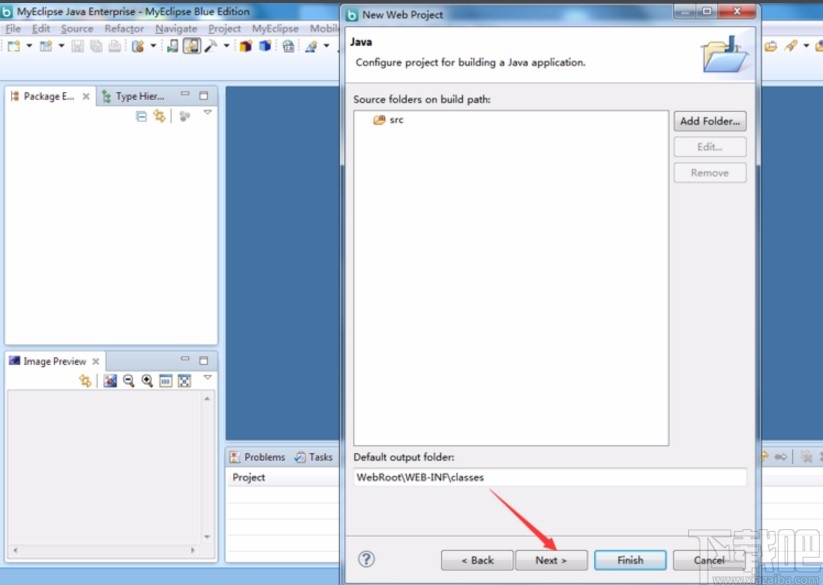
6.在Web Module页面中,根据自己的需要在页面左上方选择是否勾选两个选项,再点击页面底部的“Next”按钮。
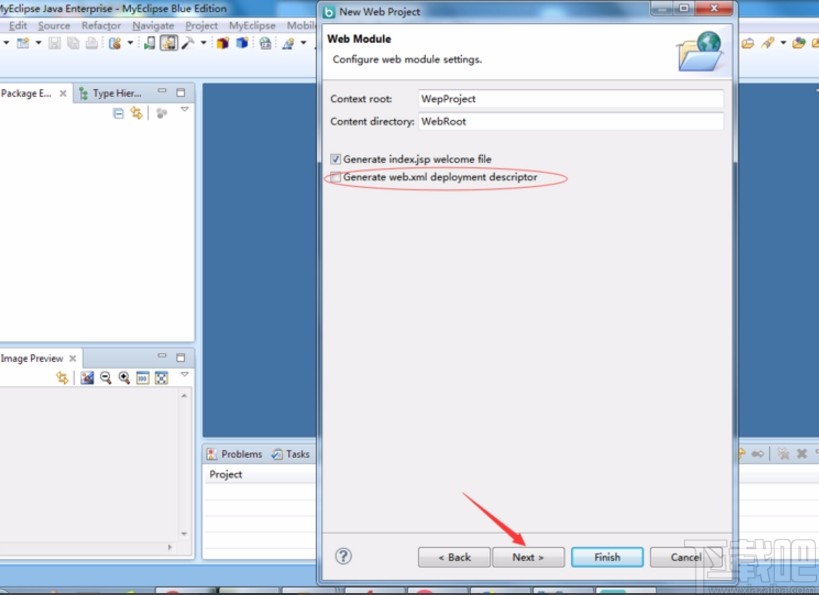
7.最后我们在页面底部找到“Finish”按钮,点击该按钮就可以成功创建web项目了,如下图所示。
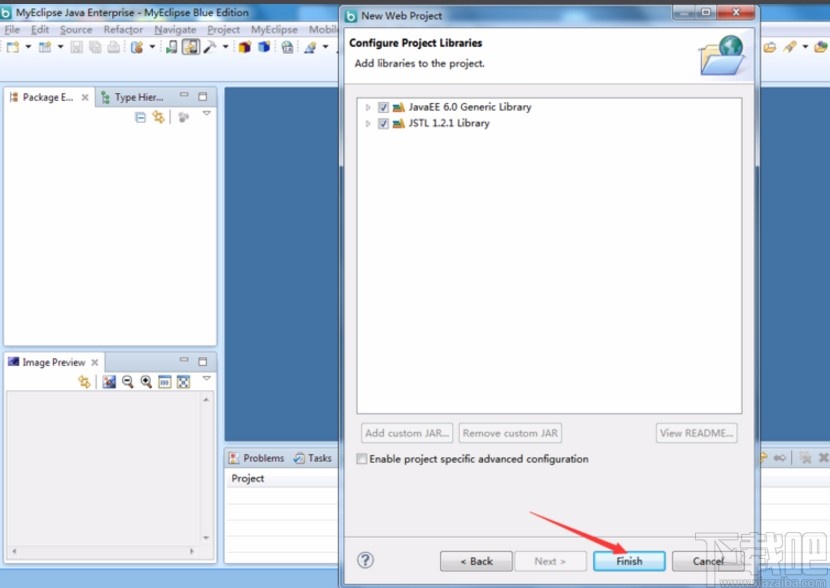
8.成功创建web项目后,我们在界面的左上方就可以看到刚刚创建的web项目,如下图所示,大家可以作为参考。
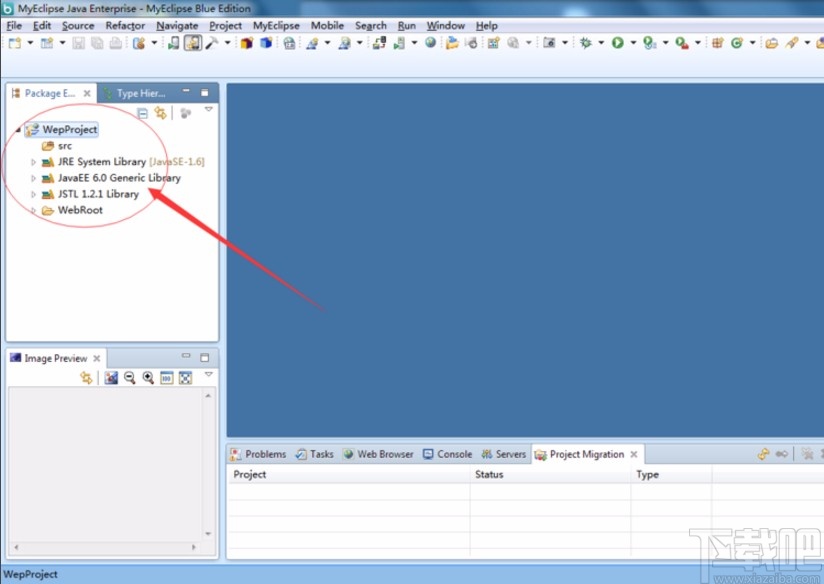
以上就是小编给大家整理的myeclipse创建web项目的具体操作方法,方法简单易懂,有需要的朋友可以看一看,希望这篇教程对大家有所帮助。


